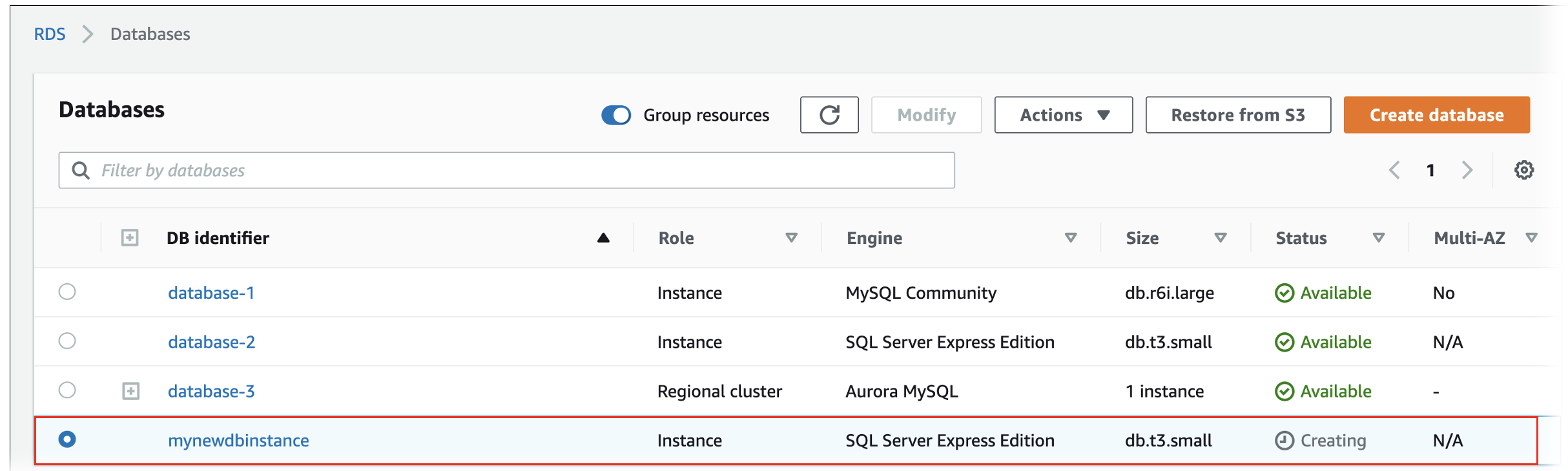Terjemahan disediakan oleh mesin penerjemah. Jika konten terjemahan yang diberikan bertentangan dengan versi bahasa Inggris aslinya, utamakan versi bahasa Inggris.
Tutorial: Kembalikan instans Amazon RDS DB dari snapshot DB
Seringkali, ketika bekerja dengan Amazon RDS Anda mungkin memiliki instans DB yang Anda gunakan sesekali tetapi tidak perlu waktu penuh. Misalnya, Anda memiliki survei pelanggan triwulanan yang menggunakan EC2 instance Amazon untuk meng-host situs web survei pelanggan. Anda juga memiliki instans DB yang digunakan untuk menyimpan hasil survei. Salah satu cara untuk menghemat biaya pada skenario tersebut adalah dengan mengambil snapshot DB dari instans DB setelah survei selesai. Anda kemudian dapat menghapus instans DB dan memulihkannya saat perlu melakukan survei lagi.
Saat memulihkan instans DB, masukkan nama snapshot DB yang akan digunakan untuk memulihkan. Kemudian, masukkan nama untuk instans DB baru yang dibuat dari operasi pemulihan.
Untuk informasi lebih mendetail tentang memulihkan instans DB dari snapshot, lihat Memulihkan ke instans DB.
Untuk informasi tentang AWS KMS manajemen kunci untuk AmazonRDS, lihatAWS KMS key pengelolaan.
Memulihkan instans DB dari snapshot DB
Gunakan prosedur berikut untuk memulihkan dari snapshot di AWS Management Console.
Untuk memulihkan instans DB dari snapshot DB
Masuk ke AWS Management Console dan buka RDS konsol Amazon di https://console.aws.amazon.com/rds/
. -
Di panel navigasi, pilih Snapshot.
-
Pilih snapshot DB yang ingin dipulihkan.
-
Untuk Tindakan, pilih Pulihkan snapshot.
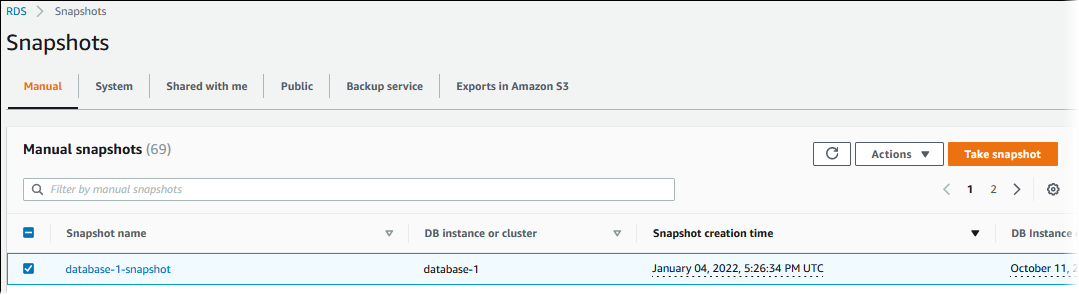
Halaman Pulihkan snapshot ditampilkan.
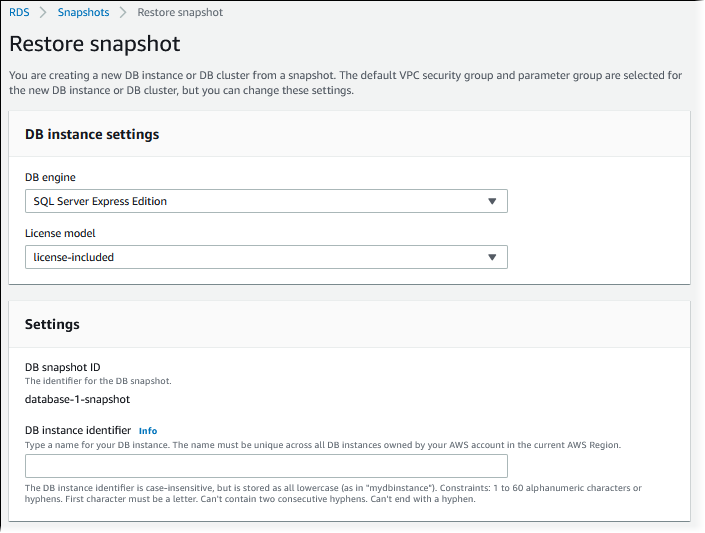
-
Di bawah pengaturan instans DB, gunakan pengaturan default untuk mesin DB dan model Lisensi (untuk Oracle atau Microsoft SQL Server).
-
Di bagian Pengaturan, untuk pengidentifikasi instans DB masukkan nama unik yang ingin Anda gunakan untuk instans DB yang dipulihkan, misalnya
mynewdbinstance.Jika memulihkan dari instans DB yang Anda hapus setelah membuat snapshot DB, Anda dapat menggunakan nama instans DB tersebut.
-
Di bagian Ketersediaan & daya tahan, pilih apakah akan membuat instans siaga di Zona Ketersediaan lain.
Untuk tutorial ini, jangan membuat instans siaga.
-
Di bagian Konektivitas, gunakan pengaturan default untuk berikut ini:
-
Awan pribadi virtual (VPC)
-
Grup subnet DB
-
Akses publik
-
VPCgrup keamanan (firewall)
-
-
Pilih kelas instans DB.
Untuk tutorial ini, pilih Kelas runtutan (termasuk kelas t), lalu pilih db.t3.small.
-
Untuk Enkripsi, gunakan pengaturan default.
Jika instans DB sumber untuk snapshot dienkripsi, instans DB yang dipulihkan juga dienkripsi. Anda tidak dapat membuatnya tidak terenkripsi.
-
Luaskan Konfigurasi tambahan di bagian bawah halaman.
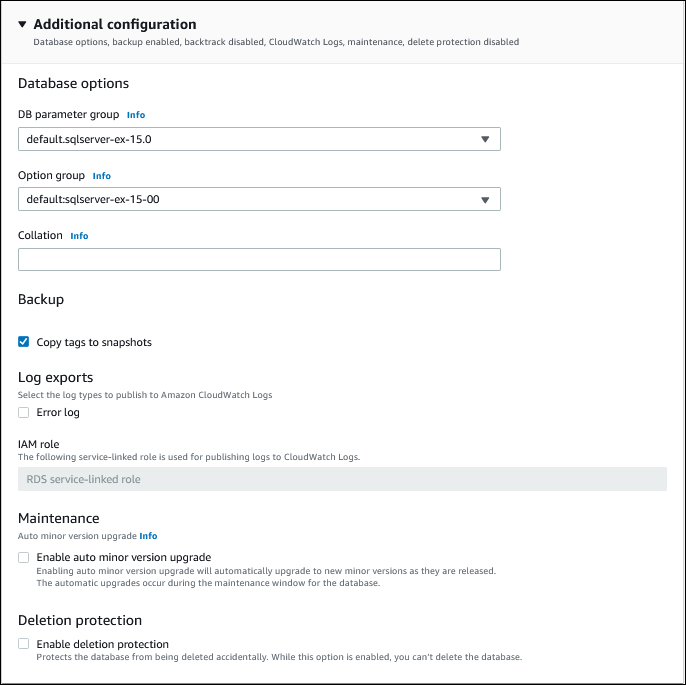
-
Lakukan hal berikut di bagian Opsi basis data:
-
Pilih Grup parameter DB.
Untuk tutorial ini, gunakan grup parameter default.
-
Pilih Grup opsi.
Untuk tutorial ini, gunakan grup opsi default.
penting
Dalam beberapa kasus, Anda dapat memulihkan dari snapshot DB instans DB yang menggunakan opsi persisten atau permanen. Jika demikian, pastikan untuk memilih grup opsi yang menggunakan opsi yang sama.
-
Untuk Perlindungan penghapusan, centang kotak Aktifkan perlindungan penghapusan.
-
-
Pilih Pulihkan instans DB.
Halaman Basis Data menampilkan instans DB yang dipulihkan, dengan status Creating.